ดูเหมือนว่า Apple จะเปิดตัว iPhone ตัวใหม่ในงานที่มีกำหนดจัดขึ้นในวันที่ 1 กันยายน 10. ผู้ใช้ Apple จำนวนมากต้องการซื้อ iPhone ใหม่ การอัพเกรดเป็น iPhone ล่าสุดนั้นน่าตื่นเต้นอยู่เสมอ แต่จะทำอย่างไรกับอุปกรณ์เครื่องเก่าของคุณ หลายคนพิจารณาขาย iPhone รุ่นเก่า (iPhone 5, iPhone 4S, iPhone 4 หรือรุ่นอื่นๆ) เพื่อแลกกับรุ่นใหม่ (iPhone 5S หรือ iPhone 6) หากคุณกำลังวางแผนที่จะขายหรือยก iPhone เครื่องเก่าของคุณให้ผู้อื่น มีสี่ขั้นตอนง่ายๆ ที่คุณควรดำเนินการ เตรียมอุปกรณ์ของคุณให้พร้อมสำหรับเจ้าของใหม่เพื่อปกป้องความเป็นส่วนตัวของคุณพร้อมทั้งมอบประสบการณ์ที่น่าพึงพอใจให้กับ ผู้ซื้อ:
ขั้นตอน:
1. สำรองข้อมูลอุปกรณ์ของคุณ
เป็นไปได้ว่า iPhone ของคุณน่าจะมีข้อมูลที่สำคัญและมักเป็นความลับอยู่เป็นจำนวนมาก ซึ่งคุณอาจไม่อยากสูญเสียหรือแบ่งปัน คุณอาจต้องการสำรองข้อมูล (จากนั้นกู้คืนข้อมูลสำรองไปยัง iPhone 5S หรือ iPhone 6) ที่ซื้อมาใหม่ เนื้อหาบน iPhone ของคุณโดยใช้ iCloud หรือ iTunes (iTunes กับ iCloud จะเลือกอย่างไร?). นี่คือวิธี:
iCloud
แตะการตั้งค่า > iCloud > ที่เก็บข้อมูลและข้อมูลสำรอง แล้วเปิดข้อมูลสำรอง iCloud ตรวจสอบให้แน่ใจว่า iPhone ของคุณเชื่อมต่อกับ Wi-Fi และแหล่งพลังงานก่อนที่จะสำรองข้อมูล จากนั้นแตะสำรองข้อมูลทันทีในการตั้งค่า > iCloud > ที่เก็บข้อมูลและการสำรองข้อมูล
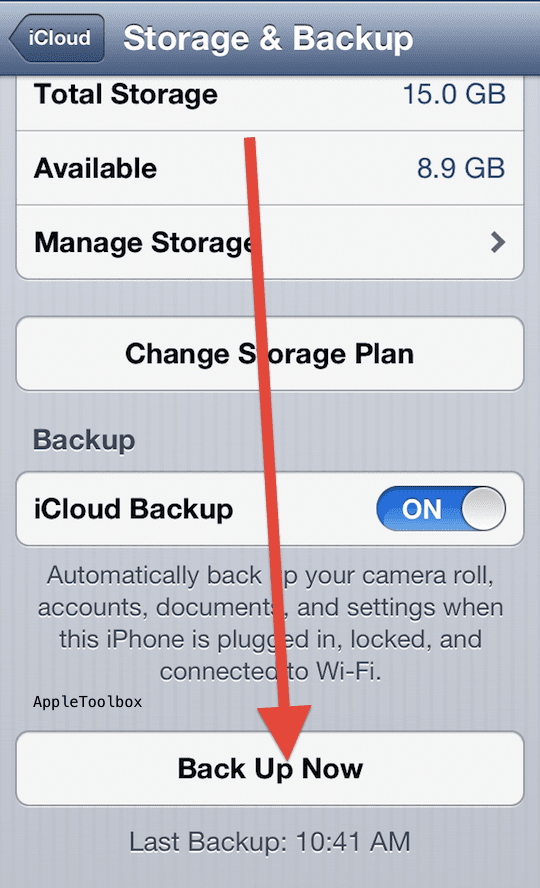
iTunes
หากคุณไม่มีบัญชี iCloud หรือหาก iPhone ของคุณใช้ iOS เวอร์ชันที่เก่ากว่า iOS 5 คุณอาจใช้ iTunes เพื่อสำรองข้อมูล เพียงเชื่อมต่ออุปกรณ์ iPhone ของคุณกับคอมพิวเตอร์ ใน iTunes ให้คลิกเมนูมุมมอง จากนั้นแสดงแถบด้านข้าง เลือก iPhone ของคุณใน iTunes ภายใต้อุปกรณ์แล้วคลิกปุ่มสำรองข้อมูลทันที
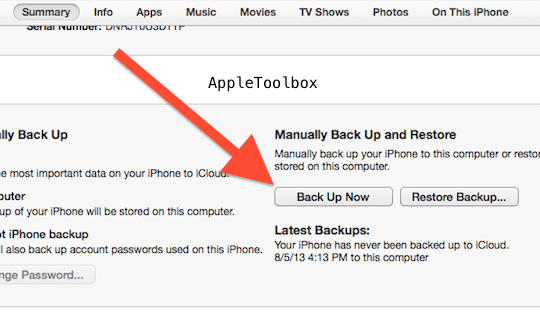
2. ถอดซิมออกและยกเลิก (หรือโอน) เซลลูลาร์หรือแผนข้อมูล
คุณอาจต้องถอดซิมการ์ดออก ทั้งนี้ขึ้นอยู่กับว่าคุณอยู่ที่ไหนและผู้ให้บริการเครือข่ายของคุณ ตัวอย่างเช่น หากคุณมี iPhone ที่ใช้ระบบ GSM (AT&T หรือ T-Mobile) คุณอาจต้องการถอดซิมออกก่อนที่จะขายโทรศัพท์ หากคุณใช้ Verizon หรือ Sprint (โทรศัพท์ CDMA) คุณควรปิดใช้งาน iPhone ของคุณโดยโทรติดต่อผู้ให้บริการของคุณและให้ผู้ให้บริการปิดใช้งานให้คุณ สิ่งที่ดีที่สุดที่คุณสามารถทำได้คือติดต่อผู้ให้บริการของคุณเพื่อขอคำแนะนำ
3. ปิดข้อความ, iCloud และ FaceTime
- แตะการตั้งค่า > iCloud > ลบบัญชี โปรดทราบว่าการดำเนินการนี้จะลบบัญชี iCloud ออกจากอุปกรณ์นี้เท่านั้น มันจะไม่ลบบัญชีของคุณเอง
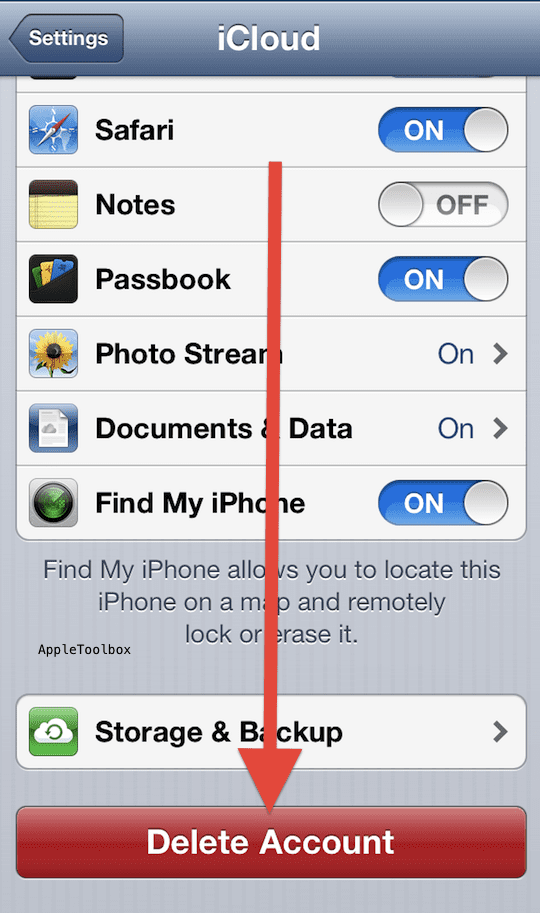
- แตะการตั้งค่า > ข้อความ > iMessage แล้วเลื่อนแถบเลื่อนไปที่ปิด
- จากนั้นแตะการตั้งค่า > FaceTime แล้วเลื่อนแถบเลื่อนไปที่ปิด
4. เช็ดหน่วยความจำ iPhone ของคุณ – ลบทุกอย่าง
แตะการตั้งค่า > ทั่วไป > รีเซ็ต > ลบเนื้อหาและการตั้งค่าทั้งหมดเพื่อกู้คืน iPhone เป็นเครื่องใหม่ การดำเนินการนี้จะลบการตั้งค่าและข้อมูลทั้งหมดออกจาก iPhone ของคุณ กระบวนการนี้อาจใช้เวลาไม่กี่นาทีถึงหลายชั่วโมง (ลบเนื้อหาและการตั้งค่าทั้งหมด).
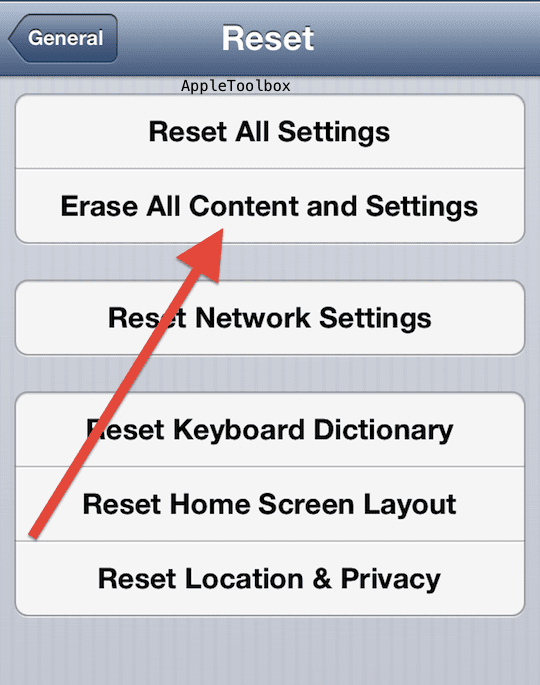
หลังจากที่ลบอุปกรณ์แล้ว คุณอาจต้องตั้งค่า iPhone เป็นอุปกรณ์ใหม่ เพื่อให้ผู้ที่อาจเป็นลูกค้าของคุณสามารถดูและทดสอบอุปกรณ์ที่ทำงานได้อย่างสมบูรณ์ เลือก "ตั้งค่าเป็นใหม่" แล้วแตะถัดไปเพื่อดำเนินการต่อ
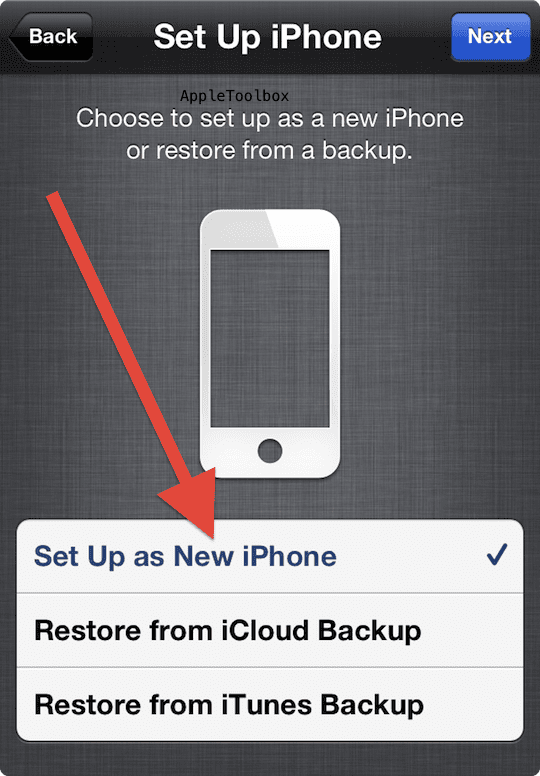
! สำคัญ!: คุณควร ข้าม การลงชื่อเข้าใช้ Apple ID
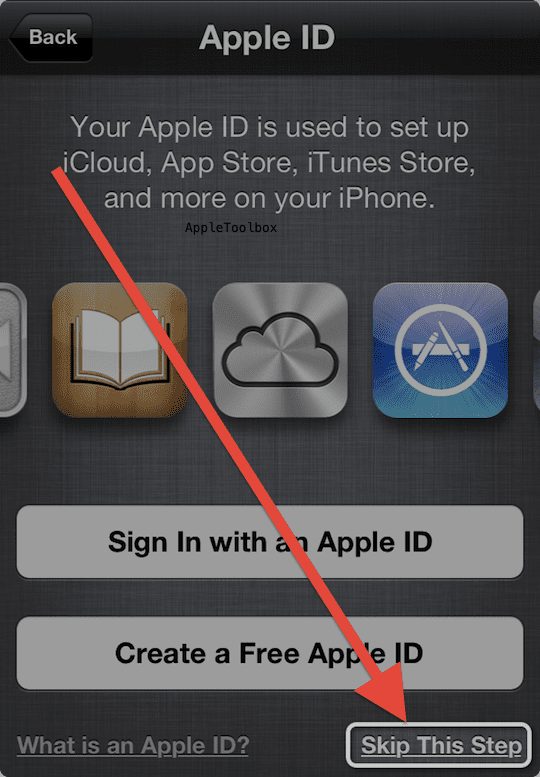
นั่นคือทั้งหมด แน่นอนคุณอาจต้องการทำความสะอาด iPhone ของคุณทางร่างกาย
ที่เกี่ยวข้อง:
วิธีเตรียม iPhone, iPad หรือ iPod Touch มือสองของคุณสำหรับขาย

Sudz (SK) หลงใหลในเทคโนโลยีตั้งแต่เปิดตัว A/UX บน Apple มาก่อน มีหน้าที่รับผิดชอบในการกำกับดูแลด้านบรรณาธิการของ AppleToolBox เขามาจากลอสแองเจลิส แคลิฟอร์เนีย
Sudz เชี่ยวชาญในการครอบคลุมทุกสิ่งใน macOS โดยได้ตรวจสอบการพัฒนา OS X และ macOS หลายสิบรายการในช่วงหลายปีที่ผ่านมา
ในอดีต Sudz ทำงานช่วยเหลือบริษัทที่ติดอันดับ Fortune 100 ในด้านเทคโนโลยีและแรงบันดาลใจในการเปลี่ยนแปลงธุรกิจ